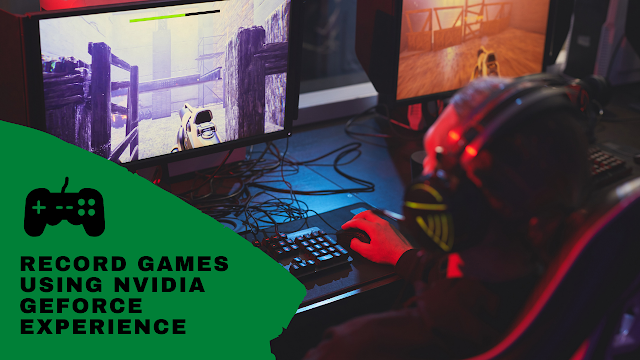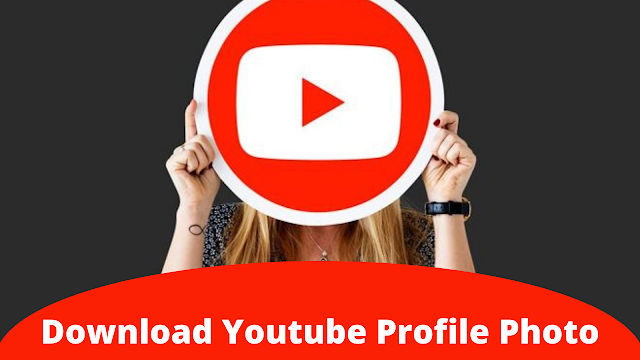Cara Record Game dengan Nvidia Geforce Experience - Nvidia Geforce Experience merupakan aplikasi pelengkap yang melengkapi kartu grafis atau VGA GeForce dari Nvidia. Aplikasi ini menjaga driver agar selalu memperbarui versinya, mengoptimasi pengaturan dalam games, serta memiliki fitur-fitur canggih untuk membagikan momen keren dalam games. Selain pengoptimalan games, software atau aplikasi Nvidia Geforce Experience juga dapat melakukan capture baik itu foto dan footage video ketika bermain games, serta dapat mendukung fitur livestreams di Youtube, Twitch, dan Facebook. Fitur-fitur ini dapat kalian temukan dan gunakan di aplikasi Nvidia Experience ini.
Bagi kalian para pengguna hardware Nvidia, baik itu laptop dan PC, kalian dapat mendownload software Nvidia Geforce Experience di
situs resmi Geforce Experience. Sebelumnya, pastikan bahwa hardware Nvidia yang kalian miliki mendukung penggunaan software ini. Kalian dapat melihat System Requirements dari software ini
di sini. Selanjutnya install dan login dengan akun Nvidia kalian. Jika kalian tidak punya akun Nvidia, kalian dapat melakukan registrasi terlebih dahulu melalui aplikasinya.
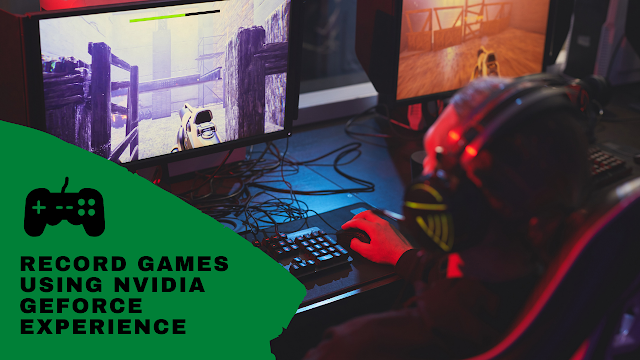 |
| Cara Record Game dengan Nvidia Geforce Experience |
Di artikel ini, kita akan membahas bagaiamana cara record game dengan Nvidia Geforce Experience. Di sini saya asumsikan kalian telah memiliki software Nvidia Geforce Experience dan telah memiliki akun yang terdaftar serta terhubung di dalamnya.
Cara Record Game dengan Nvidia Geforce Experience
1. Pastikan Game telah Terdeteksi di Nvidia Geforce Experience
Yang pertama adalah, pastikan bahwa game telah terdeteksi dan teroptimasi di software Geforce Experience. Cara mengetahuinya adalah buka menu Home di aplikasi dan di bagian GAMES & APPS kalian akan melihat games-games apa saja yang terinstall di PC kalian. Pastikan game yang ingin kalian record ada di daftar tersebut. Jika tidak, kalian bisa melakukan scan untuk mencari game tersebut dengan cara klik tombol titik 3 di bagian kanan atas dan pilih Scan for games & apps.
 |
| Games di Geforce Experience |
2. Buka Game
Langkah selanjutnya adalah buka game yang ingin kalian record.
3. Record Game
Saat kalian sudah masuk ke dalam game, pencet tombol ALT+Z untuk membuka fitur In-Game Overlay yang mana akan kita gunakan untuk record gamenya. Klik tombol Record, pilih Settings dan atur frame rate, kualitas, resolusi, dan lain-lain sesuai keinginan kalian. Jika sudah, klik save, dan mulai record. Untuk memulai serta mengakhiri proses recording, kalian bisa menekan tombol ALT+F9. Secara default, file video kalian akan tersimpan di C:\Users\NAMA PC KALIAN\Videos. Tapi kalian juga bisa mengubah pengaturan tombol, folder penyimpanan video, dan lainnya di Settings In-Game Overlay di aplikasi Nvidia Geforce Experience kalian.
 |
| Klik Record Lalu Settings untuk Mengatur Video |
 |
| Atur Video |
Itu tadi tutorial singkat mengenai
cara record game dengan Nvidia Geforce Experience. Bisa dikatakan hasil rekaman game dari Geforce Experience memiliki kualitas yang sangat baik dibandingkan dengan aplikasi perekam layar PC biasa lainnya. Hal ini wajar karena software ini memang ditujukan untuk menyimpan gambar serta footage permainan khususnya bagi para pengguna hardware Nvidia. Terima kasih telah membaca artikel ini. Semoga bermanfaat.